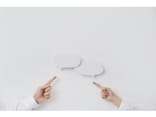Outlookなどのメールソフトを活用しよう!
Outlook Expressなどのメールソフトを使うと、ハングルのメールを書くのも、ハングルのメールを受け取って見るのも、文字化けしない可能性が高いようです。先ほど、日本語と韓国語の混在メールは注意した方が良いと書きましたが、メールソフトを使えばきちんと送れ、また、見られることが多いです。冒頭でも触れましたが、メールソフトを使ってハングルが入るメールを書く際は、「HTML形式(リッチテキスト形式)」にすることをお忘れなく(作成の仕方は、こちら「テキスト形式とHTML形式のメールの違い」を参照)。また、送信する際、送信ボタンを押すと、「Unicodeで送る」、「そのまま送信」、「キャンセル」と出てきますので、必ず「そのまま送信」を選ぶようにしてください。
Outlook Expressで受信したメールが文字化けしている場合は、「表示」タブをクリックし、「エンコード」を「韓国語」や「Uni-code」に変えてみてください。そうすると表示されることがあります。
また、メールソフトを使ってもパソコンのヴァージョンによっては、題名をハングルで書いたり受け取ったりすると文字化けすることが多いので、題名は英字にするのが無難かもしれません。
韓国のポータルサイトに会員登録してみる!
また、韓国の友達にメールを送るために、ネイバー(Naver)などの韓国のポータルサイトに会員登録をし、アカウントを得るのも一つの方法でしょう(ネイバーの会員登録画面(韓国語)。韓国語に慣れてきたら、こちらにチャレンジしてもよいかも知れません。韓国の友達にはネイバーでメールを書き、受け取る(題名も文字化けしません!)。日本の友達には、ヤフーやホットメールを使うなど、使い分けるのも一つの手ですね。みなさんのライフワークとパソコン環境に合わせ、便利なあなただけの方法を確立してみてください!